Как настроить и получать СМС с телефона непосредственно на компьютер
Существует огромное количество различных решений для синхронизации компьютера и телефона. Многие из них дают гораздо больше возможностей чем простая передача файлов, однако, действительно функциональных решений единицы. Именно об одной из таких утилит мы поговорим в нашей сегодняшней статье, немного ниже будет подробно рассказано, как прочитать SMS на телефоне через компьютер. Итак, не откладывая, приступаем.
Приведенная ниже инструкция хорошо подходит для любых операционных систем от Microsoft, включая Windows XP, 7, 8, или 10.
Перенос
Но для начала рассмотрим, как просто перенести СМС со смартфона на ПК. Этот вариант отлично подходит для тех, кто хочет сохранить некоторые сообщения. Конечно, это можно сделать и на телефоне, но память не безгранична, а любые системные сбои заставят вас удалить все содержимое без возможности восстановления.
Если вы не знаете, как читать СМС со своего телефона, сидя за компьютером, в этом вам поможет резервная копия. Чтобы её сделать, нужно осуществить экспорт информации. Кстати, в старых моделях телефонов, которые не имели операционной системы, в комплекте шли диски с фирменным ПО. Утилиты синхронизировали данные и помогали управлять ими на ПК.
Часть 2. Как скачать текстовые сообщения от Samsung на ПК через Kies
Если вы используете устройство Samsung, у вас есть еще один вариант сохранения текстовых сообщений на ПК. Например, Samsung Kies — это стандартное решение для Samsung Galaxy для управления файлами и резервного копирования. Вы также можете перенести фотографии с Samsung на компьютер с программой. Просто изучите более подробную информацию, как показано ниже.
Шаг 1 Загрузите и запустите Kies, а затем подключите свой телефон через USB-кабель к ПК. Обнаружение вашего телефона Samsung может занять некоторое время. Если есть какое-либо сообщение, напоминающее вам об обновлении прошивки, выберите «Отмена».
Шаг 2 Выберите имя своего телефона с самой левой стороны, а затем перейдите в «Резервное копирование / восстановление»> «Резервное копирование данных».
Шаг 3 Найдите раздел «Личная информация» на правой панели, прокрутите вниз, чтобы найти и выбрать опцию «сообщение» для резервного копирования и передачи SMS с Android на компьютер.
Шаг 4 Убедитесь, что вы выбрали все нужные типы данных, прежде чем нажимать кнопку «Резервное копирование» в правом верхнем углу. Держите телефон подключенным к компьютеру, пока процесс не будет завершен.
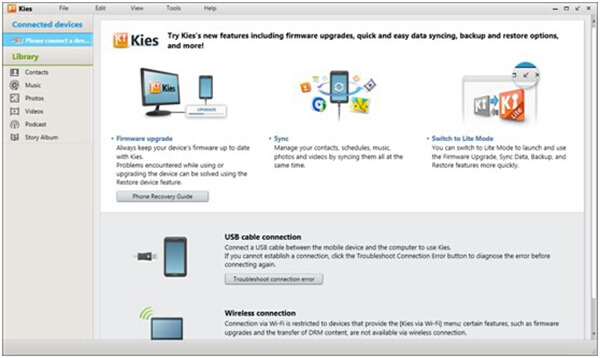
Примечание: Samsung Kies поддерживает телефоны, смартфоны и планшеты до Galaxy Note III, включая Galaxy S4. Если вы используете Galaxy Note 9, вы должны использовать Smart Switch для резервного копирования сообщений с Android на ПК. Кроме того, Kies для ПК и Kies для Mac доступны на официальном сайте Samsung бесплатно.
Функции, доступные в веб-версии сообщений Android
Сообщения для интернета имеют все те же опции, что и на смартфоне — отправка эмодзи, стикеров и так далее. Но есть и дополнительные возможности. Например, вы можете прикреплять вложения, которые находятся на вашем компьютере. Недостатком, правда является то, что вы не можете прикреплять то, что имеется на вашем телефоне вроде фотографий и данных о местоположении.
Если вы когда-нибудь захотите прекратить использовать компьютер для текстовых сообщений, то вам не обязательно заходить в программу с того же компьютера, что и до этого. Просто войдите в настройки приложения Сообщения на телефоне и в пункте «Веб-версия сообщений» выберете опцию «Завершить сеанс на всех устройствах».

Приложения, которые работают в фоновом режиме, совсем не так безобидны, как кажется на первый взгляд. Даже если они написаны проверенными разработчиками и ничего вредоносного за ними не стоит, у них есть один существенный минус, который перекрывает многие плюсы. Минусом этим является сильное влияние на время автономной работы. Когда приложение на экране и работает только тогда, когда смартфон разблокирован, вы можете контролировать время его работы. В остальных случаях оно делает что-то само по себе и никто не знает, когда оно начнет скачивать данные или просто определять положение устройства через GPS. С этим сталкиваются все и в этой статье я дам несколько полезных советов, что с этим делать.

Несмотря на то что в целом я очень люблю продукцию Huawei и считаю эту компанию чрезвычайно перспективной, в последнее время мне стало казаться, что она просто не знает, в каком направлении ей двигаться. Я даже написал об этом статью, в которой сравнил Huawei с лосем, бегущим в панике по горящему лесу, и предположил, что её просто ведёт судьба. Не самое лестное сравнение, согласен, однако отсутствие знаковых решений со стороны компании подтолкнуло меня именно к такому выводу. И тем не менее, меня не оставляло чувство, что я мог ошибочно обвинить китайцев в отсутствии стратегии, хотя на самом деле она вполне может быть, даже если на первый взгляд это не очевидно.

Смартфоны Pixel, в отличие от сверхпопулярных Nexus, никогда не были массовыми аппаратами. Сказывалась не только высокая цена, но и ограниченная география продаж. По неизвестной причине Google отказалась торговать «пикселями» во многих странах мира и России в том числе, сделав ставку на крайне узкий список стран. Но то ли сложности с покупкой отпугнули потребителей, то ли ещё какие-то факторы, но каждое новое поколение смартфонов Google Pixel неизменно продавалось хуже предыдущего. Поэтому в какой-то момент даже стали ходить слухи, будто бы в компании обсуждают возможность отказа от дальнейшего развития линейки. К сожалению, даже Сундар Пичаи не смог поставить точку в этом вопросе.
Как на компьютере посмотреть смс как посмотреть сообщения на телефоне через компьютер Программное обеспечение KakProsto.ru: как просто сделать всё
SMS-сообщения, принятые мобильным телефоном, имеющим COM- или USB-порт, можно просмотреть при помощи компьютера. Для этого следует использовать эмулятор терминала и модемные AT-команды.
Найдите в инструкции к мобильному телефону упоминание о возможности управления им при помощи модемных AT-команд.
Подключите телефон к компьютеру. Учтите, что последовательные порты мобильных телефонов работают при напряжении в 3,3 либо 5 В, а компьютеров — при напряжении в 12 В. Чтобы не испортить мобильник, воспользуйтесь микросхемой MAX232 в стандартной схеме включения. При отсутствии у компьютера COM-портов такой аппарат можно подключить к USB через преобразователь FT232 или аналогичный, также в стандартной схеме включения, либо кабель со встроенным преобразователем. Наконец, если телефон оборудован USB-портом (что встречается наиболее часто), его можно подключить к соответствующему порту компьютера непосредственно. Используйте для этого шнур, подходящий к вашему аппарату.
Некоторые сотовые телефоны поддерживают работу USB-порта в нескольких режимах. Выберите среди них через меню режим работы в качестве модема. Если аппарат Nokia, выпущенный после 2009 года, будет определяться в этом режиме как съемный привод оптических дисков с драйверами, переключите его в режим PC Suite. Тогда он определится как сразу несколько устройств, подключенных через USB-хаб. Одним из этих устройств и окажется модем.
Запустите программу эмуляции терминала. В Linux она называется Minicom, а в Windows — Hyper Terminal. В DOS можно воспользоваться терминальной программой, входящей в состав пакета DOS Navigator, но она не способна работать с USB-портами.
Выберите порт, к которому подключен телефон. Его название зависит от того, к какому порту подключен телефон, и какая используется операционная система. Если порт выбран правильно, на команду ATZ аппарат должен ответить OK.
Введите команду AT+CMGR=n, где n — номер сообщения в списке. Содержание этого сообщения будет выведено на экран. Некоторые телефоны также способны интерпретировать команду AT+CMGL=»ALL», заставляющую аппарат вывести сразу все SMS-сообщения. Кодировка кириллицы в них — обычно Unicode, но бывают и исключения.
COM-порт, в отличие от USB, не допускает «горячего» подключения. Даже к USB подключать телефон следует, временно отсоединив зарядное устройство (его можно присоединить обратно, завершив подключение).
- как прочитать смс на компьютере
Для чего?
Некоторые получаемые сообщения могут содержать важную информацию. Их необходимо сохранить, что обычно и делают пользователи. Но не всегда удается их оставить у себя. Бывает так, что система «глючит», перестает работать сенсорный экран, либо телефону нужно сделать сброс до заводских настроек.

А иногда вопрос о том, как прочитать СМС на телефоне через компьютер, интересует тех, кто часто забывает свой телефон в машине или в сумке. Чтобы быстро принять информацию и оставаться на связи, можно настроить дистанционный доступ к смартфону. В общем, причин для этого много, как и способов решения.
Сохранение сообщений на iOS
iOS не позволит вам использовать что-либо, кроме встроенного приложения «Сообщения» для отправки ваших сообщений, поэтому вы уже более ограничены тем, что можете делать со своими SMS-сообщениями. В определенной степени вы также ограничены резервными решениями, предлагаемыми Apple, все автоматически сохраняется в iTunes или iCloud.
Параметры резервного копирования встроены в iOS
Чтобы настроить свои резервные копии, откройте «Настройки», затем коснитесь своего имени, перейдите в «iCloud», затем найдите «Резервная копия в iCloud» и включите переключатель. Если этот параметр включен, резервные копии передаются через Wi-Fi в вашу учетную запись iCloud. Если нет, они сохраняются на вашем компьютере при подключении к iTunes. Резервные копии, включая SMS-сообщения, могут быть восстановлены по мере необходимости.
Между тем, множество сторонних настольных приложений будут предлагать экспортировать ваши текстовые сообщения на компьютер Windows или MacOS, но будьте осторожны. Ознакомьтесь с отзывами пользователей, а также историей и предысторией разработчика перед установкой чего-либо. И не платите за одну из этих услуг, если они не дают вам бесплатную пробную версию или демонстрационную версию.
PhoneView может получить доступ к большинству данных на вашем iPhone, включая SMS
Учитывая все это, вы все равно можете найти достойные варианты резервного копирования, такие как PhoneView для MacOS, и CopyTrans и iExplorer для Windows. Все эти программы работают аналогично: подключите iPhone к компьютеру через USB, выберите данные, которые вы хотите экспортировать на свой компьютер, и программное обеспечение сделает все остальное.
Вы можете легко просматривать сообщения (вместе со своими изображениями и вложениями) внутри этих приложений, хотя ни одна из служб не поддерживает восстановление сообщений на новом телефоне в виде резервных копий iTunes или iCloud. Например, в PhoneView вы получаете интерфейс с различными типами данных слева (сообщения, контакты, приложения и т. д.). Вы можете просматривать свои сообщения, нажав заголовок «Сообщения».
Помимо просмотра сообщений, вы можете сохранить их на компьютере в форматах PDF, txt, CSV и XML, в зависимости от того, что вы хотите с ними делать дальше. Весь процесс удобен и прост. Если вы хотите использовать PhoneView на постоянной основе, это вам обойдется в 29,95 доллара.
Программа MyPhoneExplorer
Это легендарное приложение для управления мобильниками с компьютера было невероятно популярно в эпоху расцвета кнопочных сотовых. Теперь оно доступно и для Андроид смартфонов.
MyPhoneExplorer создано для дистанционного управления гаджетом и также предоставляет возможность получения и отправки смс через ПК. Потребуется лишь скачать и инсталлировать программу на комп или ноутбук (утилита предоставляется бесплатно), и установить связь между компом и смартфоном.
Соединение между ПК и гаджетом можно выполнить любым удобным способом — через Wi-fi, USB-кабель или Bluetooth. Программа также поможет владельцу телефона упорядочить и синхронизировать сведения на гаджете.
Отправлять смс и получать, можно через интерфейс программы, выбрав вкладку “Сообщения”. Если по каким-то причинам программа отказывается соединяться с вашим гаджетом, выберите включение режима “Отладка по USB”.

Как отправлять/получать SMS в Chrome без телефона [Android]

Вам когда-нибудь доводилось прийти на работу или учебу и обнаружить, что ваш телефон остался дома? Если вам нужно сделать важный звонок или написать сообщение, вы всегда можете одолжить телефон коллеги или одноклассника. Однако вы никак не сможете прочесть SMS, которые пришли на забытый вами телефон. Имея доступ к компьютеру, вы можете воспользоваться социальными сетями для общения с друзьями. Но что делать тем, кому данный метод не подходит?

Отправляем и получаем SMS посредством Chrome
Для начала загрузите с Google Play Android-приложение MightyText на свой телефон.

По завершении инсталляции откройте приложение и установите соединение между MightyText и вашим Google-аккаунтом.
Затем установите MightyText Chrome Extension на своем браузере.

Когда установка будет завершена, вам придет уведомление о том, что вы можете начать отправлять и получать SMS посредством вашего Chrome. Теперь в вашем браузере появится соответствующая иконка, кликните по ней.
Теперь вас оповестят о том, что вы не вошли в свой Google-аккаунт. Перейдите по ссылке и авторизируйтесь.

Вы будете перенаправлены на новую страницу для получения доступа. Кликните «Разрешить».

Когда доступ будет предоставлен, в верхнем правом углу экрана вы увидите всплывающее окно. Оно проинформирует вас о количестве сообщений, полученных вами с момента установки приложения. Теперь это окно будет появляться с каждым новым SMS.

Выполнив все вышеописанные действия, вы начнете получать и отправлять сообщения через свой компьютер в браузере. Всякий раз, когда вы захотите воспользоваться данным приложением, откройте Chrome, кликните по иконке MightyText и просматривайте свои сообщения.

В верхнем горизонтальном меню есть функция синхронизации ваших контактов. Синхронизируйте MightyText c вашими Google контактами, и мобильные номера из вашей телефонной книги будут представлены не в виде цифр, а в виде имен. Чтобы написать новое сообщение, просто нажмите «Создать новое».
Заключение
Вы можете использовать MightyText через браузер Chrome, пока есть подключение к интернету. Также обратите внимание: несмотря на то, что вы отправляете сообщение через браузер, с вашего баланса будет взиматься стандартная стоимость SMS. Это всего лишь один из множества способов, чтобы с помощью Google значительно облегчить вашу жизнь.












